Start vandaag nog jouw gratis proefperiode van 21 dagen

Home » Handleiding
/ Handleiding / Conscribo algemeen / Inrichting en beheer
|
|
|
Artikelen bij: Inrichting en beheer
Conscribo zorgt op verschillende manieren dat uw data behouden blijft. Naast een groot aantal technische maatregelen, wordt ook elke nacht een volledige backup van uw administratie gemaakt. Let op, uiteindelijk is backups maken uw verantwoordelijkheid.
Om er voor te zorgen dat u altijd over uw data kunt beschikken, kunt u met de backupfunctionaliteit zelf een backup van uw administratie maken en terugzetten. Dit geeft u behalve een nog kleinere kans op dataverlies, ook de mogelijkheid om indien u iets ongedaan wilt maken, een backup terug te zetten. Backup formaten Conscribo biedt drie formaten om uw administratie te exporteren. - Het .XAF formaat is bedoeld om u te voorzien van een makkelijke migratie met andere boekhoudpakketten. u leest hierover meer in het hoofdstuk » De boekhouding exporteren en importeren met XAF - Het .conscriboBackup formaat waarover u hieronder meer leest is bedoeld voor daadwerkelijke backups die u kunt terugzetten. - De visuele export is bedoeld voor het afdrukken van de administratie voor bijvoorbeeld de kascontrolecommissie. U leest hierover meer in het onderdeel » Visuele export / Printbare rapportages. Het .conscriboBackup formaat is ontworpen om alle functionaliteiten die in Conscribo zit te kunnen exporteren. Op dit moment zitten alle gegevens behalve instellingen van gebruikers en documenten in het formaat. Het formaat is niet uitwisselbaar met andere boekhoudpakketten en er is op dit moment geen publieke specificatie van het formaat beschikbaar. Wenst u het .conscriboBackup formaat te ondersteunen, neem dan contact met ons op. Een backup maken Om een backup te maken van uw boekhouding gaat u in het menu onder 'Instellingen > Backup & import. U ziet nu het volgende scherm: 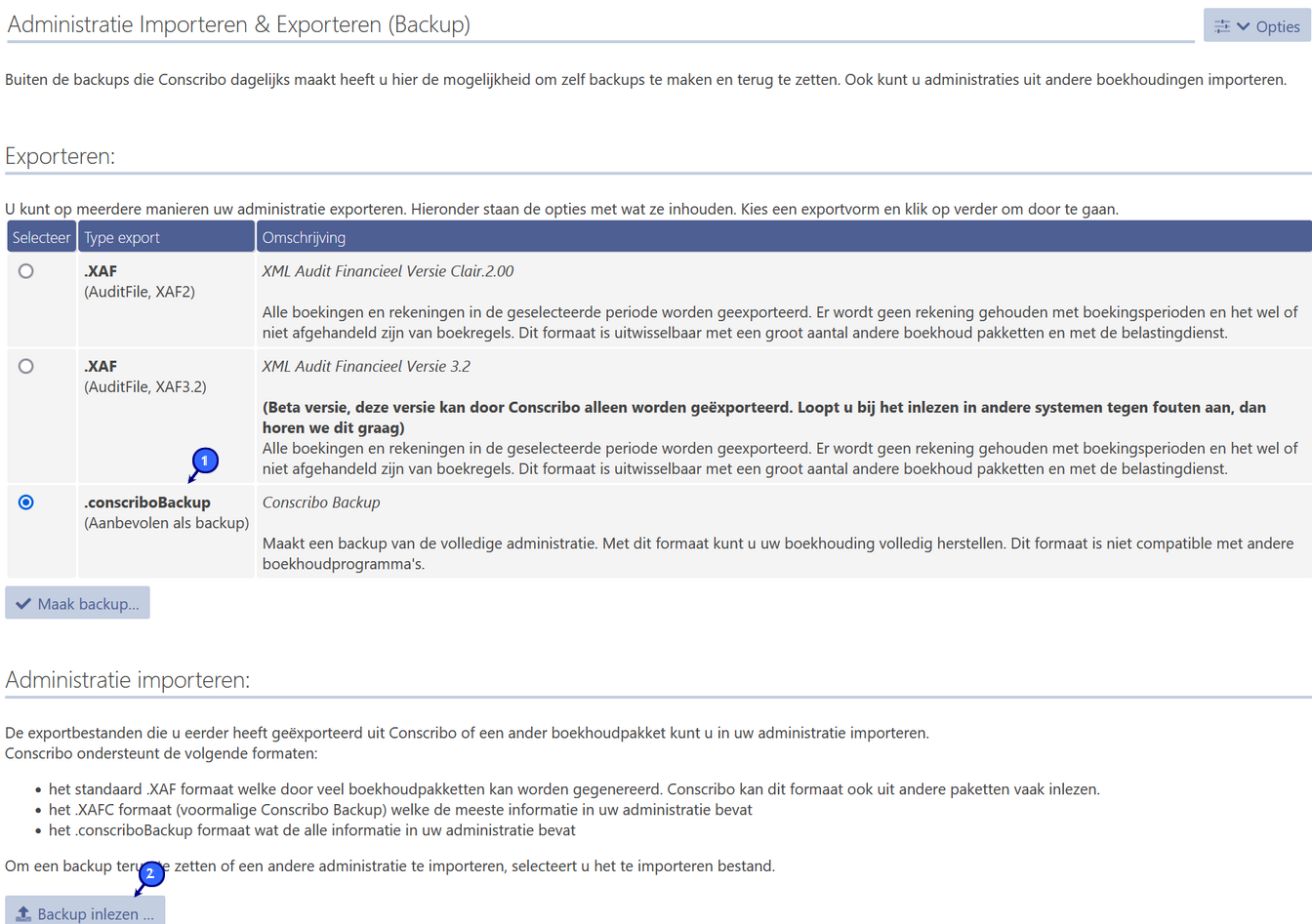 Vink hier .conscriboBackup aan (1) en druk op 'Verder...' In het volgende scherm dient u aan te geven of de backup alleen voor uw administratie bestemd is of ook voor andere administraties. Dit geeft dus een eigen beveiliging, dat als uw backup in andere handen terrecht komt, dit niet meteen bruikbaar is voor anderen. Dat scherm ziet er als volgt uit: 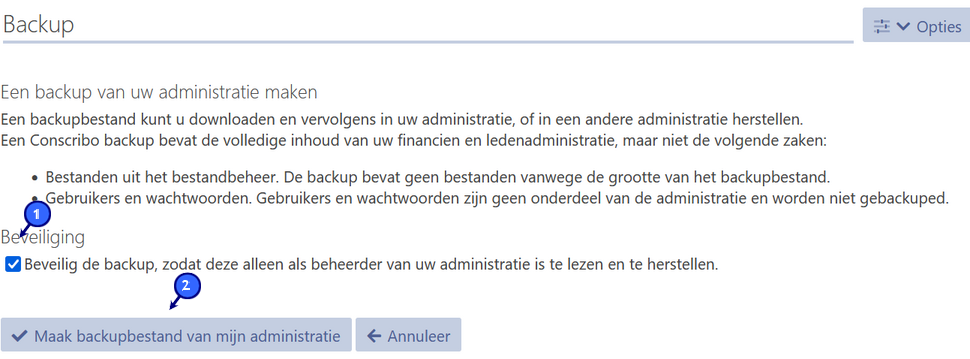 Druk op ‘Maak backup van mijn administratie’ (2) om verder te gaan. U kunt er voor kiezen om uw backup te beveiligen zodat deze alleen geopend kan worden door beheerders in uw administratie (1). Indien er geen fouten zijn voorgekomen, verschijnt het volgende scherm: 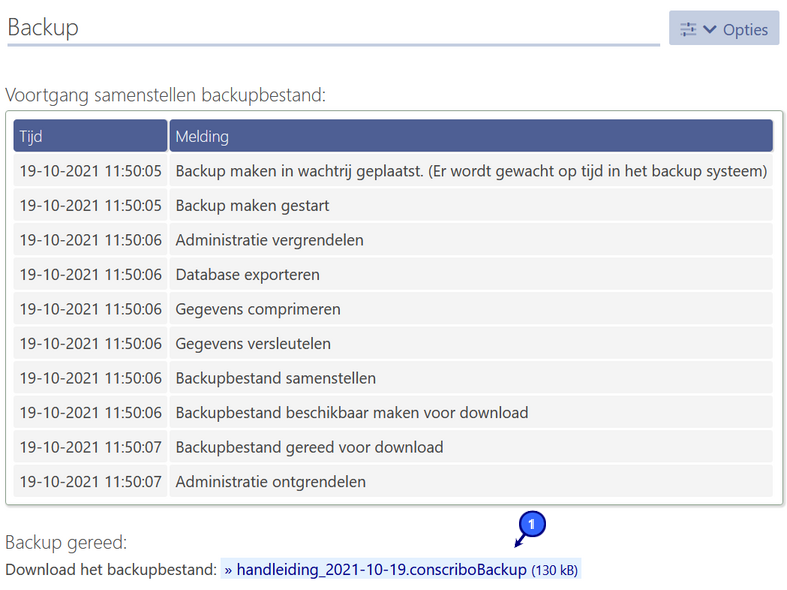 klik op de link (1) om de backup te downloaden. De browser zal vragen wat u met het bestand wilt doen, kies om deze op te slaan op schijf. Let op! Het bestand bevat alle gegevens uit uw administratie. Zorg er voor dat u deze op een veilige plek bewaart! Een backup terugzetten U kunt uw geëxporteerde backup ook terugzetten. Dit doet u door in het menu te gaan naar 'Instellingen > Backup & import'. U ziet hetzelfde scherm als hierboven. Selecteer nu het bestand dat u wilt terugzetten van uw computer (2). Let op: Het bestand dient in de tussentijd niet veranderd te zijn. Conscribo controleert het volledige bestand tijdens het importeren op fouten en accepteert een gewijzigd bestand in de meeste gevallen niet! Indien u gegevens buiten de boekhouding om wilt wijzigen, maak dan gebruik van het .XAF formaat. Om verder te gaan met importeren worden alle gebruikers behalve uzelf uitgelogd. Dit om er voor te zorgen dat de er geen dingen door elkaar kunnen lopen. Na de import (of als u de import annuleert) wordt er weer toegang gegeven aan de andere gebruikers. Nadat het bestand geselecteerd is, wordt u automatisch doorgestuurd naar het volgende scherm. Als het bestand valide is (niet gewijzigd) dan verschijnt er nu het scherm met een samenvatting van de inhoud van het bestand. dit ziet er ongeveer als volgt uit: 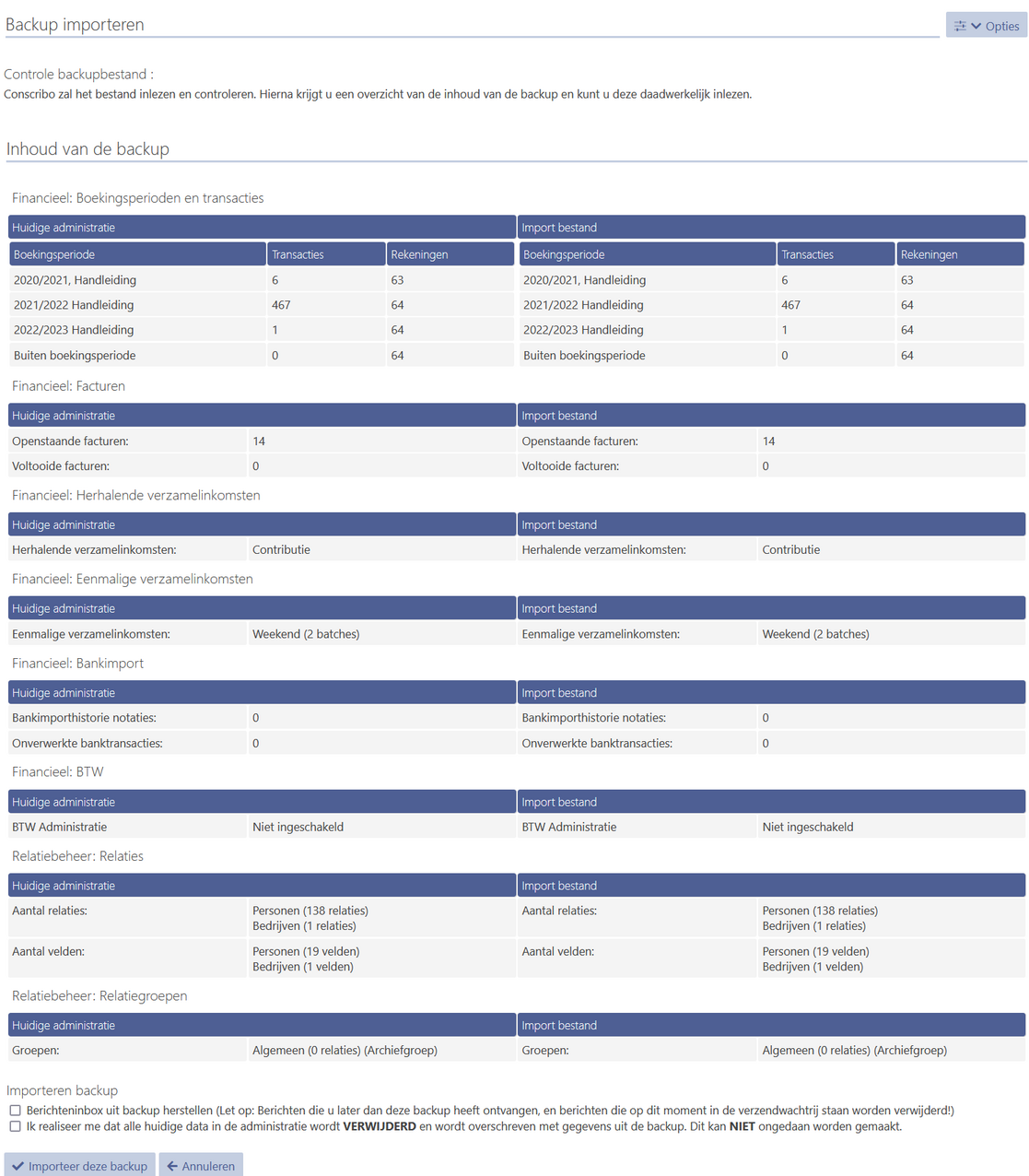 In het overzicht wordt een vergelijking gegeven tussen de huidige boekhouding (1) en de boekingen in het bestand in de import (2). In bovenstaande afbeelding heb ik ter illustratie na een export te maken deze direct weer geïmporteerd. LET OP! Om te accepteren dat uw volledige administratie wordt verwijderd en wordt vervangen door het backupbestand, dient u dat eerst te accorderen (3). Als u het eens bent met de import, drukt u op 'Importeer deze backup' (4). Nu wordt de volledige administratie teruggezet. Nadat de administratie is geïmporteerd ziet u de melding dat de administratie is geïmporteerd, eventueel met een aantal meldingen over instellingen die niet meer overeen komen. Indien u problemen ervaart met het terugzetten van backups, neem dan contact met ons op. |
